Werbung
Automator ist wahrscheinlich die am wenigsten genutzte, aber leistungsstärkste Anwendung unter Mac OS X. Viele Mac-Benutzer scheuen das Programm möglicherweise, weil es geekig und schwierig zu bedienen aussieht, obwohl es keine Kenntnisse über Programmcode oder zusätzliche Dateneingabe erfordert. Einige Benutzer wissen auch einfach nicht, was sie mit dem Programm tun sollen.
In meinem ständigen Bestreben, die Mac-Automatisierung in die breite Masse zu bringen, präsentiere ich fünf Automator-Hacks einfache Workflows oder Aktionen “”, die Sie in weniger als fünf Minuten zusammenstellen und mit Fotos in Ihrem verwenden können Finder.
Für diejenigen unter Ihnen, die sich mit Automator nicht die Hände schmutzig machen oder nur eine Vorstellung davon bekommen möchten, was es kann, Ich habe vier der unten beschriebenen Automator-Aktionen veröffentlicht (Dropbox-Link), damit Sie sie herunterladen und als Anwendungen ausführen können. Sie sind eingerichtet und bereit zu gehen.
Lesen Sie unten die Beschreibungen für jeden einzelnen.
Do-It-Yourself-Leitfaden
Wenn Sie mit Automator noch nicht vertraut sind, werde ich die Verwendung vereinfachen, damit Sie es in den nächsten Minuten verwenden können. Für jede der von mir beschriebenen Automatisierungen müssen Sie Automator (in Ihrem Anwendungsordner) öffnen und die Anwendungsvorlage aus dem Dropdown-Fenster auswählen.
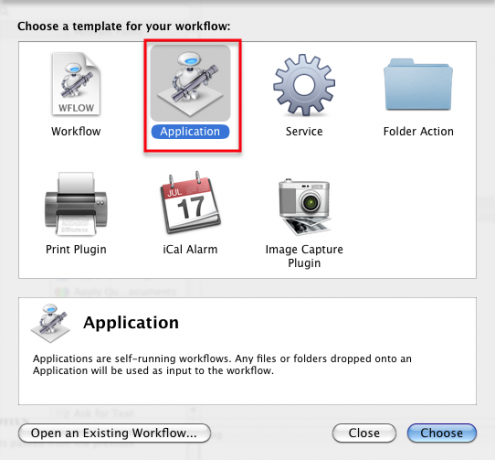
Geben Sie im Suchfeld die Namen der Aktionen in die Screenshots ein und ziehen Sie die festgelegten Aktionen in den Workflowbereich.

ï »¿Speichern Sie den Workflow als Anwendung.

Legen Sie die gespeicherte Anwendung in Ihr Dock. Wenn Sie bereit sind, es zu verwenden, ziehen Sie Ihre Bilddateien auf das Anwendungssymbol und lassen Sie es laufen. Jede Anwendung sollte eine Kopie Ihrer Originalfotos erstellen und die Aktionen auf diese Kopien anwenden. Es könnte jedoch eine gute Idee sein, die Anwendungen zunächst mit einem Duplikat Ihrer Originalfotos zu testen. Seien Sie nur auf der sicheren Seite.
Medienbibliotheksaktion
Beginnen wir mit einer einfachen und sehr nützlichen Aktion. Wenn Sie jemals eine der wichtigsten iLife-Anwendungen von Apple wie iMovie verwendet haben, wissen Sie, dass Sie innerhalb einer dieser Anwendungen auf Ihre iPhoto-Bibliothek zugreifen können, ohne iPhoto zu starten. Dies ist jedoch nicht möglich, wenn Sie über den Finder auf Fotos zugreifen möchten. Diese kleine Automator-Aktion macht genau das. Öffnen Sie Automator, wählen Sie die Anwendungsvorlage aus und suchen Sie nach "Nach Fotos fragen". Legen Sie die Aktion im Workflow-Bereich ab und speichern Sie sie als Anwendung.
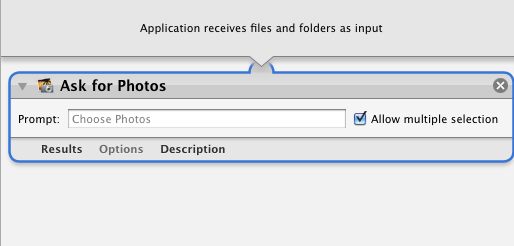
Wenn Sie die Anwendung speichern, werden alle Fotos in Ihrer iPhoto-Bibliothek angezeigt.

Sie können Kopien Ihrer Fotos aus dieser Mini-Medienbibliothek auf Ihren Desktop oder in eine andere Anwendung ziehen. Dies erspart Ihnen das Öffnen der viel größeren iPhoto-Bibliothek.
Photo Resizer
Diese Workflow-Anwendung ändert die Größe von Bildern, wenn sie auf der Anwendung abgelegt werden. Wenn die Anwendung ausgeführt wird, haben Sie die Möglichkeit, die Standardabmessungen zu ändern, bevor die Bilder verkleinert werden.

Ihre skalierten Bilder werden auf Ihren Desktop kopiert und Ihre Originale bleiben erhalten.
QuickTime Slideshow Maker
Diese Anwendung erstellt eine schnelle QuickTime-Diashow basierend auf den Bildern, die Sie darauf ablegen. Die Fotos werden auf 480 Pixel verkleinert und die Originale bleiben erhalten. Sie können den Namen, die Dauer der Folie und andere Einstellungen ändern, bevor die Diashow erstellt wird.
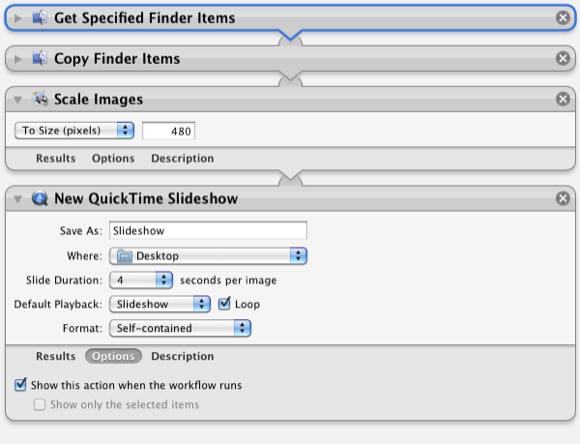
Sie können den resultierenden Film auf Ihren Server hochladen oder per E-Mail an jemanden senden.
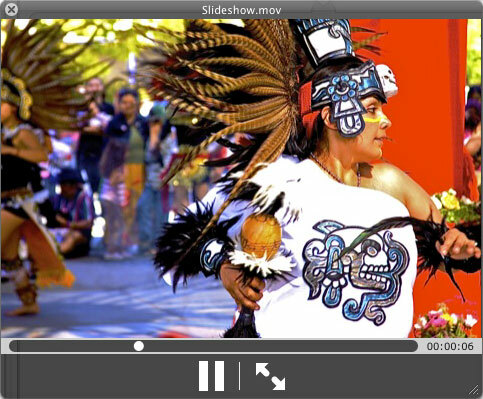
Fotoprozessor
Wenn Sie iPhoto oder eine andere größere Bildverarbeitungsanwendung nicht öffnen möchten, können Sie diese Mini-Automator-Anwendung verwenden, um eine schnelle und schmutzige Bildverarbeitung durchzuführen.
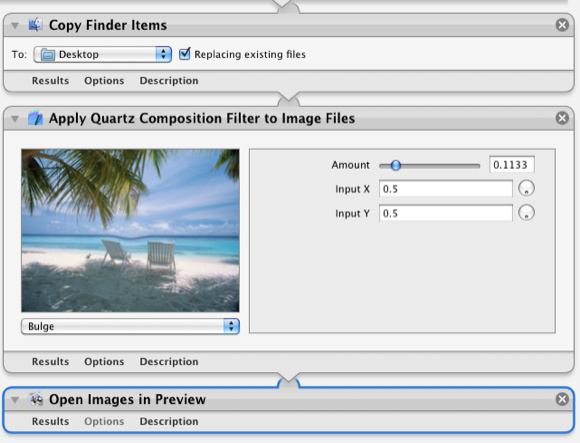
Wenn Sie ein oder mehrere Fotos in die Anwendung einfügen, erhalten Sie verschiedene Optionen für die Verarbeitung, z. B. die Konvertierung in schnelles Schwarzweiß oder das Anwenden einer von mehreren Bildverzerrungen.
iPad Web App
Diese Anwendung verwandelt eine Reihe von Fotos in eine Webanwendung, die Sie auf Ihrem iPad ausführen können. Sie benötigen einen Hosting-Anbieter, um diese Einrichtung zu erhalten. Hier ist eine Beispiel. Dieser Anwendungsworkflow ist nicht Teil meines Download-Pakets, aber Sie können ihn zusammen mit den Anweisungen von herunterladen Padilicious.com.
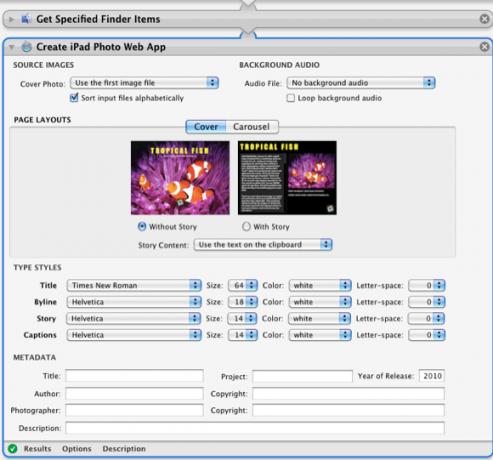
Der Workflow selbst sieht zwar entmutigend aus, ist aber sehr einfach. Wie bei den anderen oben beschriebenen Automator-Anwendungen legen Sie einfach eine Reihe von Fotos darauf ab, wenden die gewünschten Einstellungen an und alles andere wird für Sie erledigt. Es ist kostenlos, es gibt also keinen Grund, es nicht zu versuchen.
Lassen Sie uns wissen, wie diese Automatisierungen für Sie funktionieren.
Wenn Sie an anderen Automator-Hacks interessiert sind, lesen Sie unsere anderen Artikel zu Automator-Anleitungen. Halten Sie Ausschau nach unserem MakeUseOf Mac-Automatisierungshandbuch, das in etwa einem Monat veröffentlicht wird.
Bakari ist freiberuflicher Schriftsteller und Fotograf. Er ist ein langjähriger Mac-Benutzer, Jazz-Musik-Fan und Familienvater.